Existuje mnoho dôvodov, prečo používatelia počítačov uprednostňujú prehliadač Google Chrome pred Mozilla Firefox. Jedným z dôvodov, prečo mnohí používatelia prehliadača Firefox prešli na prehliadač Chrome, je nedostatok podpory pre súbory PDF. Na rozdiel od prehliadača Google Chrome vám Firefox nepovoľuje zobrazovať súbory PDF v prehliadači bez pomoci rozšírení tretích strán.
Napriek tomu, že to nie je taká bohatá ako prehliadač Google Chrome, Firefox je stále jedným z najlepších a najpoužívanejších webových prehliadačov. Mozilla tvrdo pracuje na urýchlení prehliadača a predstavení nových funkcií.

Pre milovníkov Mozilla Firefox máme dobrú správu. Používatelia Firefoxu teraz môžu otvárať a čítať súbory PDF v prehliadači bez nutnosti inštalovať rozšírenia tretích strán. Mozilla zaviedla podporu pre súbory PDF v nedávno vydanom prehliadači Firefox v15.0, ale z nejakého dôvodu je táto funkcia štandardne vypnutá v aktuálnej verzii. Používatelia musia povoliť túto funkciu, aby mohli otvárať súbory PDF.
Ak chcete zobraziť súbory PDF v programe Mozilla Firefox, vyplňte nižšie uvedené kroky.
POZNÁMKA: Uistite sa, že používate najnovšiu verziu Firefoxu. Ak to chcete urobiť, prejdite na položku Pomocník a potom kliknite na položku O prehliadači Firefox, aby ste skontrolovali aktualizácie.
Krok 1: Otvorte prehliadač Firefox, do panela s adresou napíšte about: config a stlačte kláves Enter.
Krok 2: Zobrazí sa správa „Toto môže viesť k zrušeniu záruky!“. Kliknite na „ Budem opatrný, sľubujem! “.
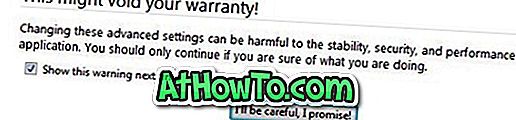
Krok 3: vyhľadajte položku s názvom browser.preferences.inContent . Kliknite pravým tlačidlom myši na položku a potom kliknite na položku Prepnúť .
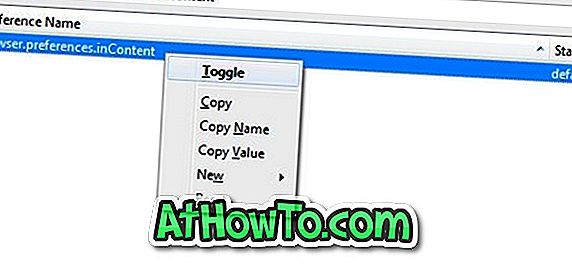
Krok 4: Potom vyhľadajte ďalšiu položku s názvom pdfjs.disabled . Kliknite pravým tlačidlom myši na položku a kliknite na položku Prepnúť . Zatvorte kartu about: config.
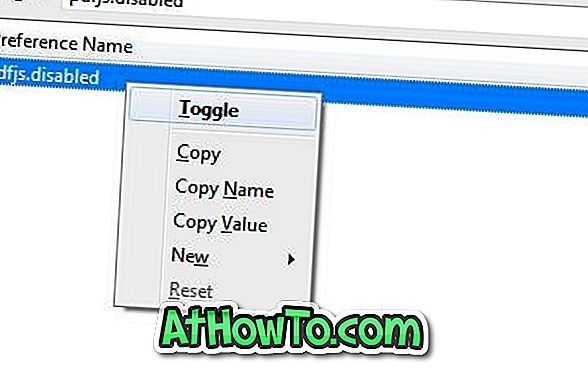
Krok 5: Prejdite na Nástroje> Možnosti> Aplikácie. Vyhľadajte formát PDF (Portable Document Format) a nastavte predvolenú akciu ako ukážku vo Firefoxe . Skončil si! Práve ste povolili vstavaný čítač PDF.
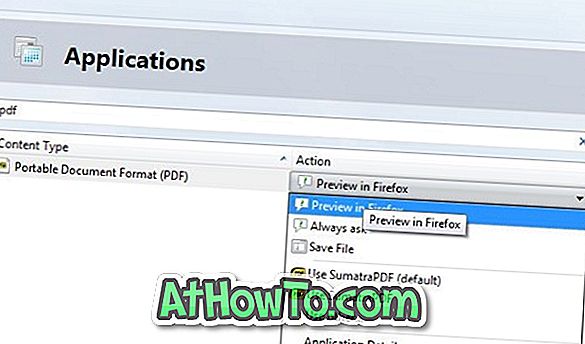
Teraz môžete zobraziť súbory PDF vo Firefoxe bez toho, aby ste museli inštalovať rozšírenia a programy tretích strán. Môžete tiež zobraziť súbory PDF uložené na pevnom disku ich presunutím myšou do okna programu Firefox. A ak hľadáte dobrý, bezplatný PDF Reader aplikácie pre Windows 8, odporúčame Soda 3D PDF Reader aplikácie.









![Ako získať Windows 8 stuha UI v systéme Windows 7, Vista a XP Explorer [Presné Ribbon UI Look] \ t](https://athowto.com/img/vista-tweaks/942/how-get-windows-8-ribbon-ui-windows-7.jpg)




